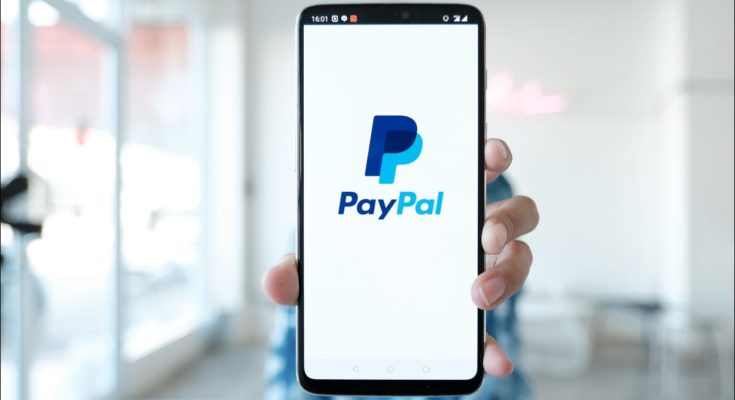O PayPal facilita a alteração de sua senha atual para que você possa usar uma senha mais forte em sua conta. Atualmente, você só pode fazer isso no site do PayPal e não no aplicativo móvel. Nós vamos te mostrar como.
Atualize sua senha do PayPal
Se você ainda não escolheu uma nova senha para sua conta, considere aprender algumas dicas para criar uma senha forte .
Em seguida, inicie o processo de alteração de senha abrindo um navegador da Web em seu dispositivo e iniciando o site do PayPal . Faça login na sua conta com sua senha atual.
Depois de fazer login, no canto superior direito do PayPal, clique no ícone de engrenagem para abrir as configurações.

Na página que se abre, na lista de guias na parte superior, clique na guia “Segurança”.

Na guia “Segurança”, clique em “Senha”.

Uma janela “Alterar sua senha” será aberta. Nesta janela, clique no campo “Current Password” e digite sua senha atual do PayPal. Em seguida, clique no campo “Nova senha” e digite a nova senha que deseja usar com sua conta.
Clique no campo “Confirmar nova senha” e digite novamente sua nova senha. Em seguida, salve suas alterações clicando em “Alterar senha” na parte inferior.

E é isso. A senha da sua conta do PayPal agora foi alterada. A partir de agora, você usará essa nova senha para fazer login em sua conta em todos os seus dispositivos.
Se você também usa o Discord, pode alterar sua senha do Discord com a mesma facilidade.
Se você é como a maioria de nós, provavelmente luta para lembrar as senhas de sua conta. Felizmente, você pode usar um gerenciador de senhas e fazer com que ele lembre e recupere suas senhas para você. Confira nosso guia para saber mais sobre essas ferramentas.